Rumah >Tutorial sistem >Siri Windows >Bagaimana untuk menyelesaikan masalah yang sifat pelayan pencetak Win10 tidak dapat disimpan?
Bagaimana untuk menyelesaikan masalah yang sifat pelayan pencetak Win10 tidak dapat disimpan?
- 王林ke hadapan
- 2024-02-10 11:15:06779semak imbas
Editor PHP Apple memberikan anda penyelesaian kepada masalah yang sifat pelayan pencetak Win10 tidak dapat disimpan. Apabila menggunakan sistem Win10, kadangkala kita menghadapi situasi yang sifat pelayan pencetak tidak dapat disimpan, yang membawa kesulitan kepada kerja dan kehidupan kita. Jangan risau, kami mempunyai beberapa penyelesaian untuk membantu anda menyelesaikan masalah ini. Seterusnya, kami akan memperkenalkan kaedah ini satu demi satu, dengan harapan dapat membantu anda menyelesaikan masalah ini.
Sifat pelayan pencetak Win10 tidak boleh disimpan penyelesaian
1 Klik kanan "PC ini" pada desktop, pilih "Urus" dalam menu untuk membuka, masukkan antara muka baharu, klik dua kali "Perkhidmatan dan Aplikasi" pada bahagian. betul.
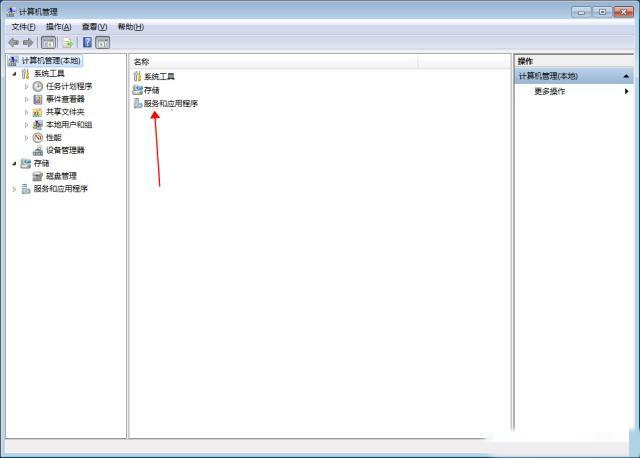
2. Kemudian klik "Service".
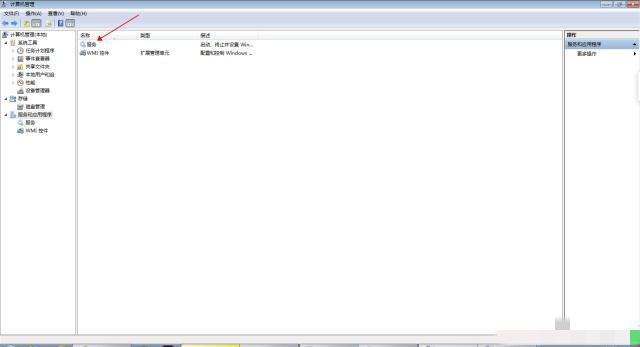
3. Cari perkhidmatan "Windows firewall" dan klik dua kali untuk membukanya.
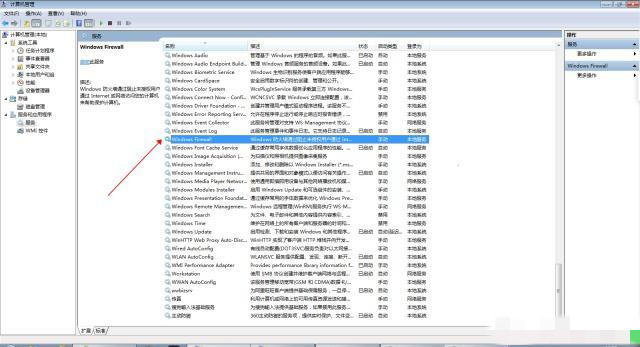
4 Tukar "Jenis Permulaan" kepada "Automatik" dalam tetingkap, kemudian klik butang "Mula" di bawah "Status Perkhidmatan", klik OK untuk menyimpan untuk menyelesaikan masalah.
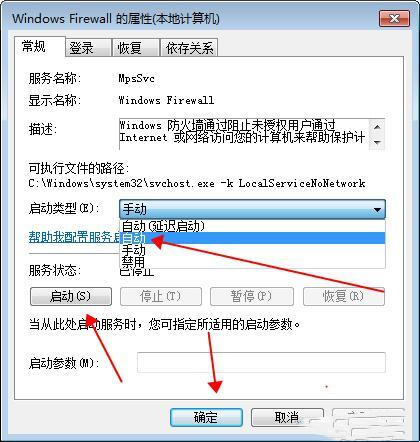
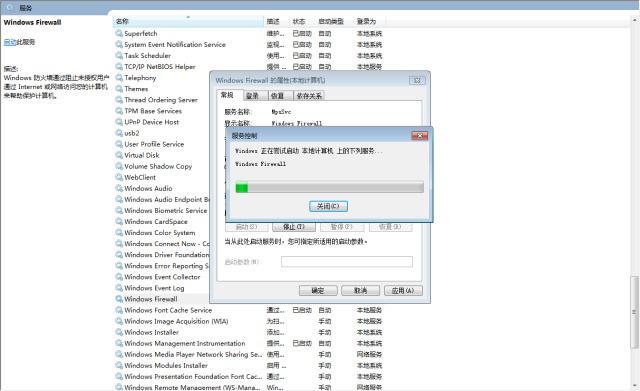
Atas ialah kandungan terperinci Bagaimana untuk menyelesaikan masalah yang sifat pelayan pencetak Win10 tidak dapat disimpan?. Untuk maklumat lanjut, sila ikut artikel berkaitan lain di laman web China PHP!

